exFAT 드라이브가 Windows 11/10에 표시되지 않음
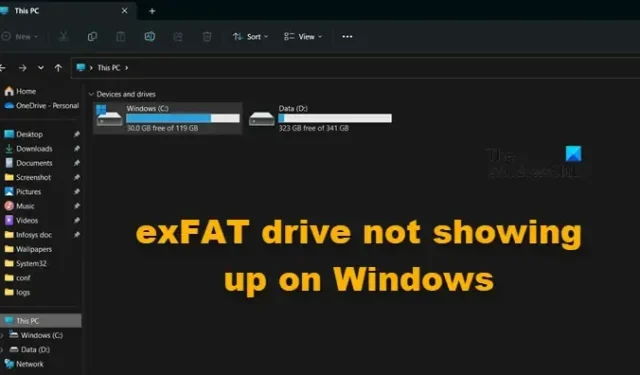
일부 Windows 사용자가 exFAR 드라이브를 연결하면 시스템이 이를 인식하지 못하고 드라이브가 파일 탐색기에 표시되지 않았습니다. 이번 포스팅에서는 이 문제에 대해 자세히 논의하고 문제를 해결하기 위해 무엇을 할 수 있는지 알아보겠습니다. 따라서 exFAT 드라이브가 표시되지 않거나 exFAT 드라이브가 컴퓨터에 장착되지 않은 경우 이 게시물을 참조하세요.
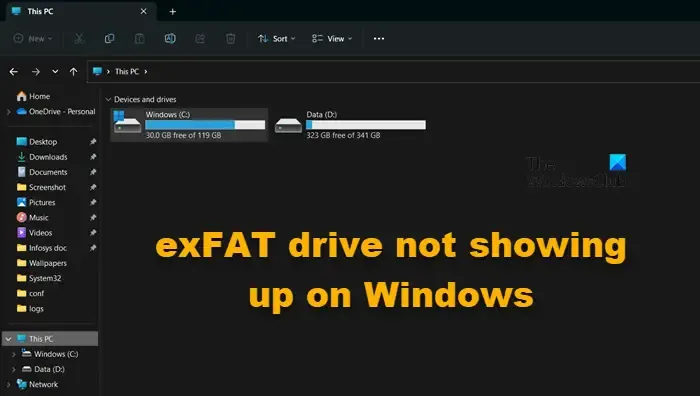
exFAT 드라이브가 Windows 11/10에 표시되지 않는 문제 수정
exFAT 드라이브가 컴퓨터에 표시되지 않으면 아래 언급된 해결 방법에 따라 문제를 해결하십시오.
- 다른 포트에 연결하세요.
- 인식되지 않은 드라이브를 활성으로 구성
- 드라이브를 다시 포맷하세요
그들에 대해 자세히 이야기합시다.
1] 다른 포트에 연결
드라이브에 연결한 포트가 작동하지 않을 가능성이 있습니다. 이 경우 다른 포트에 연결한 후 문제가 해결되었는지 확인하세요. 다른 포트에 연결한 후 Windows에서 exFAT 드라이브를 인식하면 고장난 포트를 청소해야 하며, 그래도 작동하지 않으면 시스템을 하드웨어 전문가에게 가져가세요.
2] 인식되지 않은 드라이브를 활성으로 구성
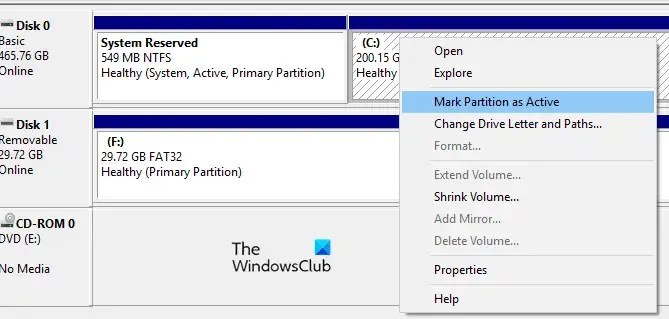
이제 Windows의 디스크 관리 앱을 사용하여 인식되지 않은 exFAT 드라이브를 구성해 보겠습니다. 우리는 그것을 활성으로 표시하고 접근 가능하도록 새 편지를 제공할 것입니다. 동일한 작업을 수행하려면 아래에 언급된 단계를 따라야 합니다.
- Win + S를 누르고 “디스크 관리”를 입력한 후 열기를 클릭하세요.
- exFAT 드라이브로 이동하여 마우스 오른쪽 버튼을 클릭하고 파티션을 활성으로 표시를 클릭합니다.
- 화면의 지시에 따라 드라이브를 활성 상태로 표시합니다.
- 드라이브 문자를 할당하려면 드라이브를 마우스 오른쪽 버튼으로 클릭하고 드라이브 문자 및 경로 변경을 선택합니다.
- 마지막으로 화면의 지시에 따라 문자를 할당합니다.
바라건대, 이것이 당신에게 도움이 될 것입니다.
3] 드라이브를 다시 포맷하십시오.
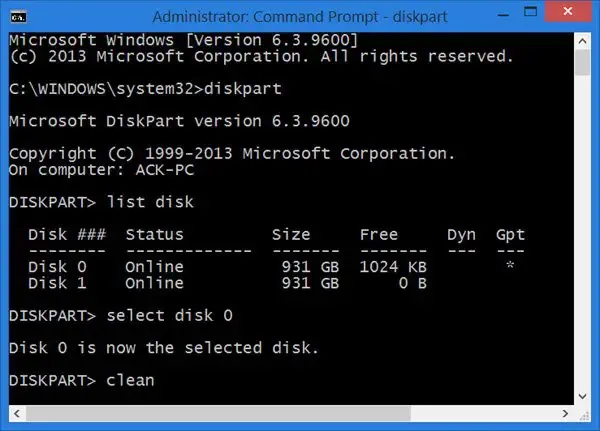
포맷 시 발생할 수 있는 일부 버그 및 결함으로 인해 문제가 발생할 수 있습니다. 이 경우 드라이브를 다시 포맷하고 문제가 해결되었는지 확인하겠습니다. 동일한 작업을 수행하려면 시작 메뉴에서 명령 프롬프트를 검색하여 관리자로 실행하십시오. UAC 프롬프트가 나타나면 예를 클릭합니다. 이제 아래에 언급된 명령을 주어진 순서대로 실행하십시오.
diskpart list disk
해당 명령은 연결된 모든 드라이브를 나열합니다. exFAT 드라이브를 식별하고 다음 명령을 실행해야 합니다. 나열된 드라이브의 크기를 확인하면 됩니다.
select disk drive-letter clean create partition primary format fs=exFAT assign
이 명령은 드라이브를 다시 포맷하고 형식을 exFAT로 설정합니다.
앞서 언급한 단계를 수행할 수 없거나 올바른 드라이브를 찾을 수 없는 경우, 아래 언급된 단계를 수행하는 대체 방법이 있습니다.
- 디스크 관리를 엽니다.
- 문제가 있는 드라이브로 이동하여 마우스 오른쪽 버튼을 클릭하고 포맷을 선택합니다.
- 파일 시스템에서 exFAT를 선택하고 할당 단위 크기를 128K로 선택합니다.
- 빠른 포맷 수행을 선택하고 확인을 클릭합니다.
바라건대, 이것이 당신에게 도움이 될 것입니다.
그게 다야!
exFAT 드라이브가 Windows에 마운트되지 않음
Windows에서 exFAT 드라이브가 마운트되지 않는 경우가 있습니다. 드라이브가 파일 탐색기에 표시되지만 클릭하면 “Windows에서 파일 시스템을 검색할 수 없습니다”라는 메시지가 나타납니다. 이 경우 드라이브를 포맷하기만 하면 됩니다. 드라이브를 포맷하는 세 번째 해결 방법을 확인할 수 있습니다. 하지만 파일 탐색기에 나타나기 때문에 거기서 드라이브를 포맷할 수 있습니다. 동일한 작업을 수행하려면 해당 항목을 마우스 오른쪽 버튼으로 클릭하고 형식을 선택하세요. 포맷 창이 나타나면 exFAT를 파일 시스템 으로 설정 하고 할당 단위 크기 와 볼륨 라벨도 설정합니다. 마지막으로 빠른 포맷 과 관련된 확인란을 선택 하고 시작 을 클릭하세요 .
exFAT가 Windows 10에 표시되지 않는 이유는 무엇입니까?
exFAT는 Windows용 내장 파일 시스템이 아니기 때문에 시스템에서 해당 존재를 감지하지 못하는 경우가 있습니다. 이 경우 디스크 관리 유틸리티를 사용하여 드라이브를 구성하거나 포맷할 수 있습니다.
Windows에서 exFAT 드라이브에 어떻게 액세스합니까?
다른 드라이브에 액세스하는 것처럼(예: 파일 탐색기에서) Windows에서 exFAT 드라이브에 액세스할 수 있습니다. 그러나 exFAT는 내장된 Windows 파일 시스템 중 하나가 아니기 때문에 때때로 짜증을 내는 경우가 있습니다. 이 경우 앞서 언급한 해결 방법에 따라 문제를 해결할 수 있습니다.


답글 남기기